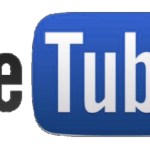Как да инсталираме OpenGist на Docker с Docker Compose?
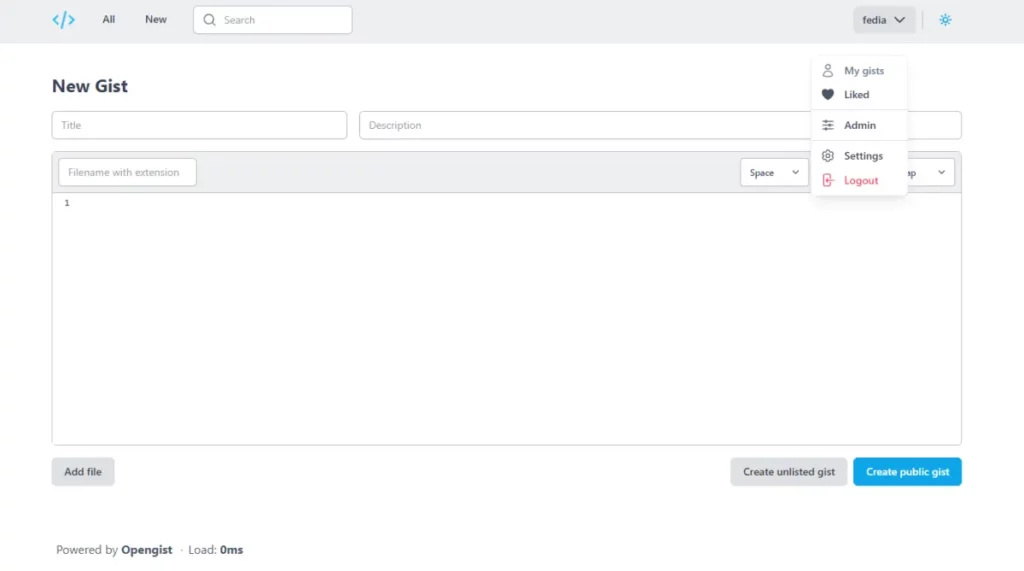
OpenGist е безплатна софтуерна услуга за поставяне. Неговият текстов изглед е базиран на monaco, съхранението се осигурява от сървър mongodb, това е моно приложение, всичко е в една програма. Frontend е изграден с помощта на react.
Opengist предлага поддръжка за публични и неизброени фрагменти, поддържа подчертаване на синтаксис и много повече.
Това ръководство ще ви покаже как да инсталирате OpenGist на вашия локален/отдалечен компютър/сървър.
Предпоставки
За да следвате този урок, ще ви трябва:
Linux сървър – физически, виртуална машина или облачен сървър.
Docker и Docker Compose да са инсталирани на вашия Linux сървър.
Моля, проверете това ръководство, ако искате да инсталирате Docker и Docker Compose.
Как да инсталираме OpenGist?
Следвайте тези стъпки, за да инсталирате OpenGist на Docker с Docker Compose:
Лично аз съхранявам всичките си докери в папка докери (dockers) в домашната си директория.
Ако не съществува, създайте тази папка:
mkdir dockersСлед това в папката dockers създайте папка, в която ще разположим OpenGist:
mkdir opengistСлед което в папката opengist създайте файл docker compose.yml
vi docker-compose.ymlВъв файла docker compose.yml добавяме следното съдържание:
services:
opengist:
image: ghcr.io/thomiceli/opengist:1.4
container_name: opengist
restart: unless-stopped
ports:
- "6157:6157" # HTTP port
- "2222:2222" # SSH порт, може да бъде премахнат, ако не използвате SSH
volumes:
- "/root/dockers/opengist:/opengist"Записваме информацията с натискане на :wq
Не-забравяйте, да промените пътя "/root/dockers/opengist:/opengist" , според вашите нужди.
Ако желаете, можете да определите кой потребител/група трябва да управлява контейнера и да притежава файловете, като зададете променливите на средата UID и GID:
environment:
UID: 1000
GID: 1000Стартираме docker-compose файла със:
docker compose up -dСлед като командата приключи, можете да проверите, дали докерът се е стартирал:
docker psСлед това ще получим достъп до услугите на OpenGist, работещи в Docker през уеб браузъра:
http://SERVER_IP:6157
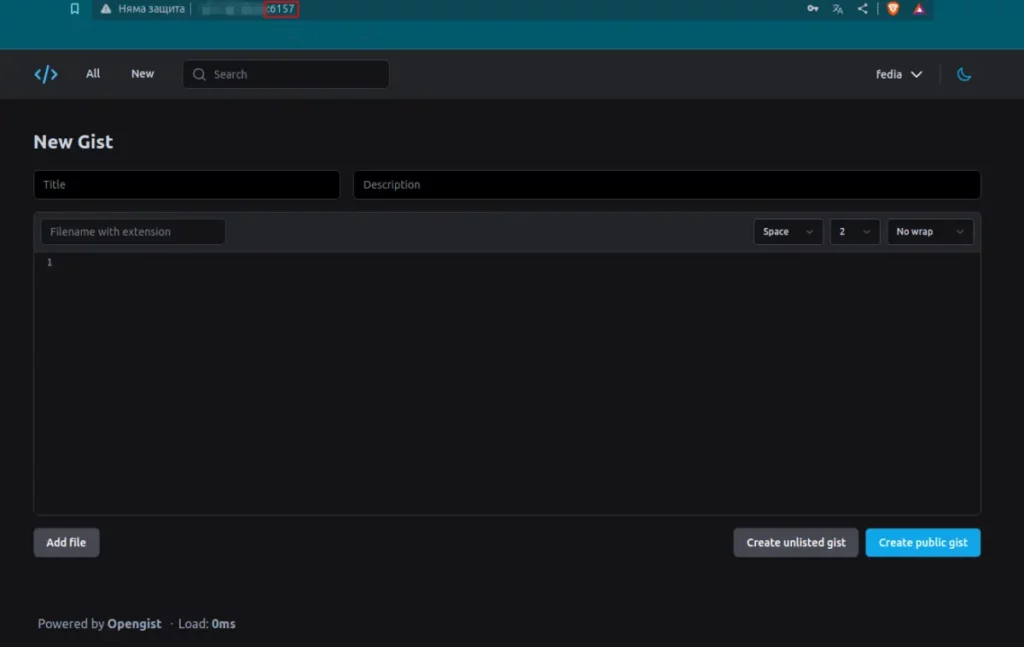
Благодарим ви за прочитането на статията! Ако намерихте информацията за полезна, можете да дарите посредством бутоните по-долу:
Donate ☕️ Дарете с PayPalDonate 💳 Дарете с Revolut